Jak odzyskać dostęp do dysku twardego, naprawić błąd uniemożliwiający otwarcie dysku twardego

W tym artykule pokażemy Ci, jak odzyskać dostęp do dysku twardego w przypadku awarii. Sprawdźmy!
Tryby i procedury Samsunga nie tylko automatyzują codzienne zadania, ale także pomagają ograniczyć czas spędzany przed ekranem. Począwszy od ograniczenia bezmyślnego surfowania po redukcję rozpraszaczy w pracy, poniższe nawyki związane z korzystaniem z telefonu Samsung pomogą Ci przetrwać dzień pracy.
1. Ogranicz bezmyślne przeglądanie aplikacji społecznościowych
Ludzie często spędzają wiele godzin w mediach społecznościowych , nawet jeśli otwierają je tylko rano, aby szybko sprawdzić powiadomienia.
Choć wiele osób korzysta z mediów społecznościowych przede wszystkim po to, aby być na bieżąco z bieżącymi wydarzeniami, ma to nadal wpływ na ich produktywność. Zamiast odinstalowywać aplikacje, użyj funkcji Samsung Routines, która automatycznie zamknie je po 5 minutach przeglądania stron.
Aby wyrobić w sobie nawyk korzystania z sieci społecznościowych:
Dzięki temu nawykowi, kiedykolwiek otworzysz aplikację społecznościową, np. Instagram , ekran po 5 minutach zmieni kolor na szary, a aplikacja automatycznie zamknie się po 15 sekundach. Aplikacja Digital Wellbeing firmy Samsung ma wprawdzie timer blokujący aplikację po upływie określonego czasu, ale przez resztę dnia będzie ona całkowicie zablokowana.
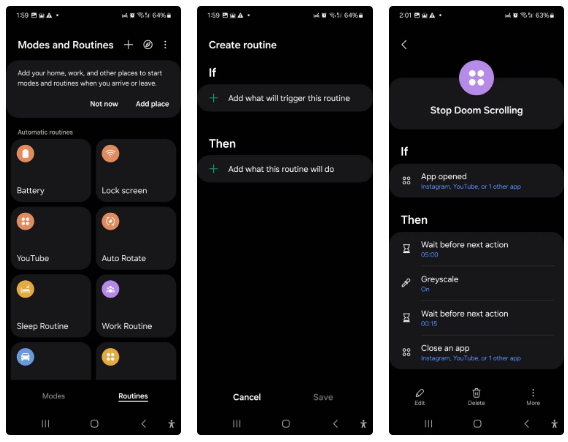
2. Otwórz podstawową aplikację do jazdy i dostosuj ustawienia
Nawyki związane z prowadzeniem samochodu zaczynają się kształtować w momencie połączenia telefonu z modułem Bluetooth w samochodzie. Automatycznie otwiera Mapy Google , odtwarza playlisty YouTube Music, utrzymuje telefon odblokowany i konfiguruje niestandardowe skróty na ekranie blokady.
Oto przykład, jak prowadzi jedna osoba:
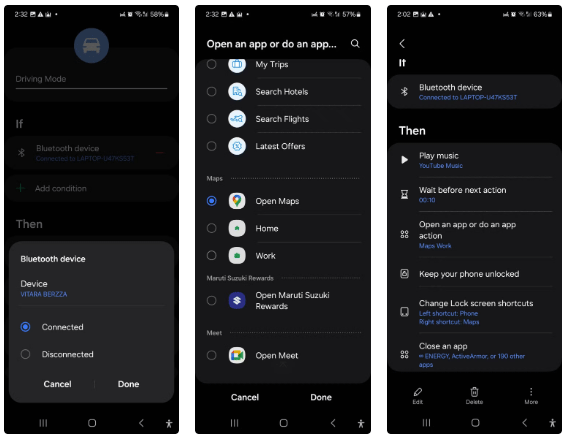
3. Ogranicz rozpraszacze uwagi podczas pracy
Po przybyciu do pracy wiele osób dzwoni lub wysyła SMS-a do swoich bliskich, aby dać im znać, że dotarli bezpiecznie. Przełączają także telefony w tryb „Nie przeszkadzać”, aby nie rozpraszać uwagi, i otwierają aplikacje służbowe.
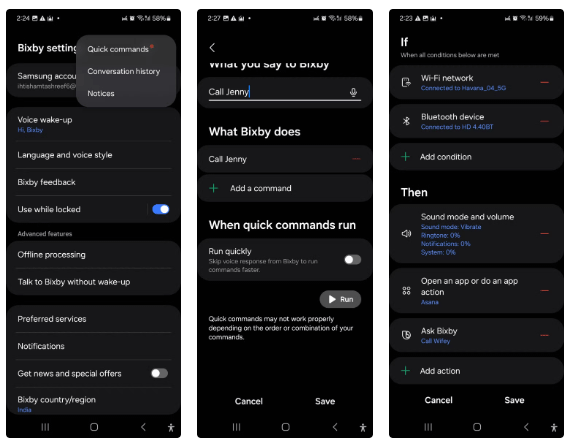
4. Nawyki zapewniające spokojny sen
Aplikacja Tryby i rutyny oferuje wstępnie skonfigurowane tryby snu, które pomogą Ci stworzyć idealne warunki do dobrego snu.
Jeśli jednak chcesz, aby tryb uśpienia włączał się tylko wtedy, gdy spełnione są określone warunki, skonfiguruj niestandardową procedurę. Na przykład czynnikiem wyzwalającym rutynę snu może być Twoja zwykła pora pójścia spać i dodatkowy warunek, taki jak stan naładowania telefonu.
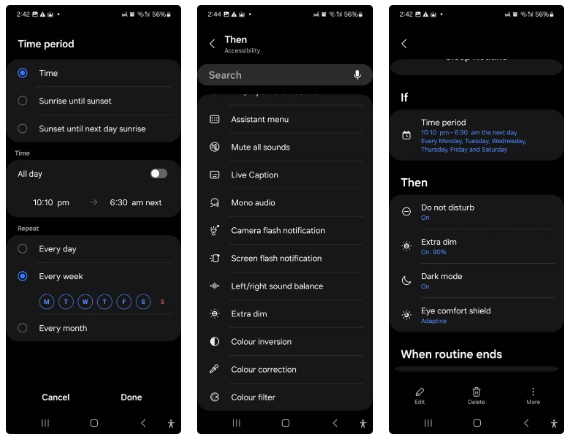
5. Oszczędzaj baterię na pracowite dni
Wdrażanie nawyków oszczędzania baterii może pomóc wydłużyć czas jej działania w telefonie, gdy poziom jej naładowania spadnie poniżej określonego progu. Ponieważ domyślny tryb oszczędzania baterii wymaga ręcznej aktywacji, warto skonfigurować procedurę automatyzującą ten proces.
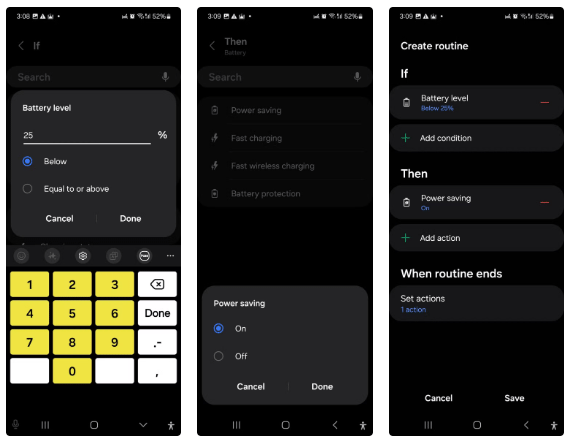
6. Włącz funkcję automatycznego obracania podczas otwierania Galerii, YouTube i innych aplikacji
Innym przydatnym zwyczajem w Samsungu jest automatyzacja funkcji automatycznego obracania na podstawie używanej aplikacji. Możesz na przykład ustawić automatyczne włączanie tej funkcji po otwarciu Galerii, YouTube lub innej aplikacji multimedialnej.
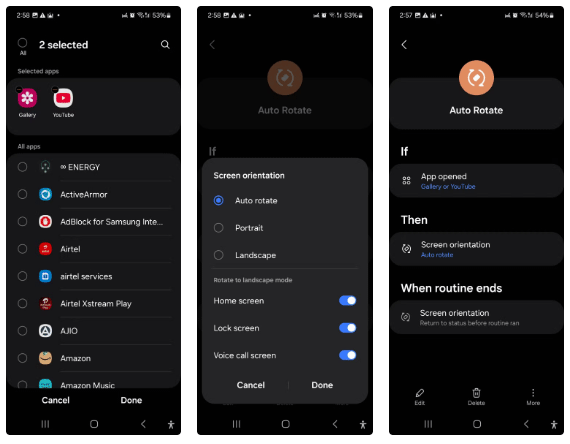
7. Pozostaw ekran włączony dla określonych aplikacji
Czasami korzystasz z aplikacji przez dłuższy czas, nie wchodząc z nimi w interakcję, ale ekran blokuje się i wyłącza po kilku sekundach bezczynności. Procedura Samsunga może rozwiązać ten problem, utrzymując ekran włączony na stałe dla określonych aplikacji:
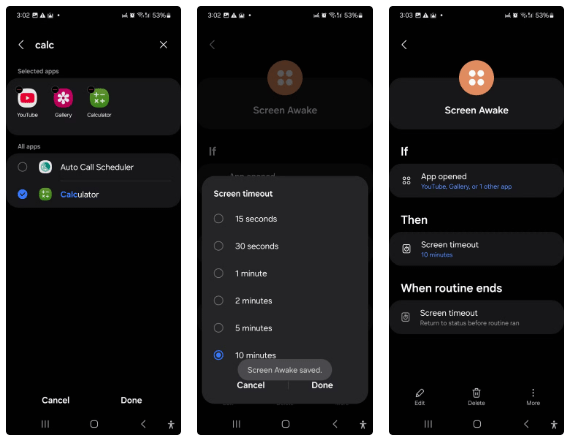
8. Dostosuj ekran blokady na podstawie lokalizacji
Niektórzy ludzie wolą używać różnych ekranów blokady w pracy i w domu, aby zachować prywatność. Aby to zrobić, możesz skonfigurować procedurę, która będzie uruchamiana po połączeniu się z firmową siecią Wi-Fi i automatycznie zmieni ekran blokady.
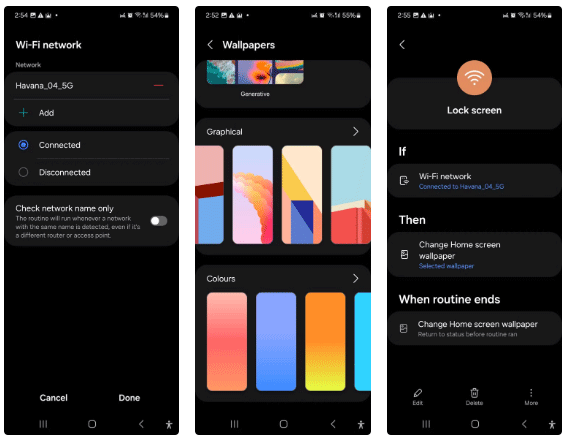
9. Maksymalnie wydłuż czas pracy baterii telefonu
Samsung stosuje wbudowaną ochronę baterii, która pomaga wydłużyć jej żywotność. Jeśli często ładujesz telefon w nocy, możesz wyrobić sobie nawyk automatycznego wyłączania szybkiego ładowania przewodowego i bezprzewodowego oraz ograniczania ładowania do 80% pojemności.
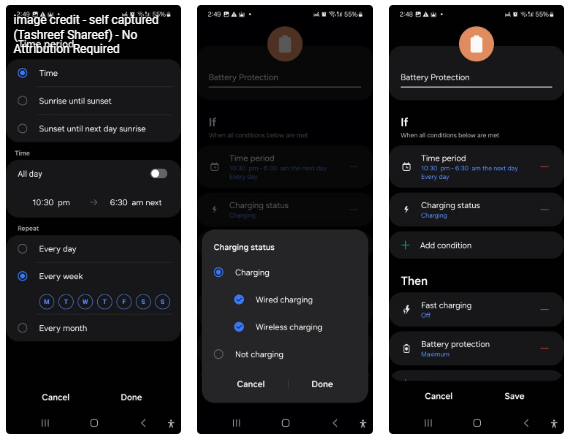
Dodatkowo możesz tworzyć harmonogramy dotyczące takich czynności jak ćwiczenia, przerwy czy rozrywka, aby ograniczyć rozproszenie uwagi. Jest również kompatybilny ze słuchawkami dousznymi Samsung, zegarkiem Galaxy Watch i sprzętem AGD, co pozwala na automatyzację całego otoczenia. Aby uzyskać jeszcze większy zakres personalizacji, możesz dodać zaawansowane funkcje do trybów i procedur, korzystając z funkcji Routines+ w aplikacji GoodLock.
W tym artykule pokażemy Ci, jak odzyskać dostęp do dysku twardego w przypadku awarii. Sprawdźmy!
Na pierwszy rzut oka AirPodsy wyglądają jak każde inne prawdziwie bezprzewodowe słuchawki douszne. Ale wszystko się zmieniło, gdy odkryto kilka mało znanych funkcji.
Firma Apple wprowadziła system iOS 26 — dużą aktualizację z zupełnie nową obudową ze szkła matowego, inteligentniejszym interfejsem i udoskonaleniami znanych aplikacji.
Studenci potrzebują konkretnego typu laptopa do nauki. Powinien być nie tylko wystarczająco wydajny, aby dobrze sprawdzać się na wybranym kierunku, ale także kompaktowy i lekki, aby można go było nosić przy sobie przez cały dzień.
Dodanie drukarki do systemu Windows 10 jest proste, choć proces ten w przypadku urządzeń przewodowych będzie się różnić od procesu w przypadku urządzeń bezprzewodowych.
Jak wiadomo, pamięć RAM to bardzo ważny element sprzętowy komputera, który przetwarza dane i jest czynnikiem decydującym o szybkości laptopa lub komputera stacjonarnego. W poniższym artykule WebTech360 przedstawi Ci kilka sposobów sprawdzania błędów pamięci RAM za pomocą oprogramowania w systemie Windows.
Telewizory Smart TV naprawdę podbiły świat. Dzięki tak wielu świetnym funkcjom i możliwościom połączenia z Internetem technologia zmieniła sposób, w jaki oglądamy telewizję.
Lodówki to powszechnie stosowane urządzenia gospodarstwa domowego. Lodówki zazwyczaj mają dwie komory: komora chłodna jest pojemna i posiada światło, które włącza się automatycznie po każdym otwarciu lodówki, natomiast komora zamrażarki jest wąska i nie posiada światła.
Na działanie sieci Wi-Fi wpływa wiele czynników poza routerami, przepustowością i zakłóceniami. Istnieje jednak kilka sprytnych sposobów na usprawnienie działania sieci.
Jeśli chcesz powrócić do stabilnej wersji iOS 16 na swoim telefonie, poniżej znajdziesz podstawowy przewodnik, jak odinstalować iOS 17 i obniżyć wersję iOS 17 do 16.
Jogurt jest wspaniałym produktem spożywczym. Czy warto jeść jogurt codziennie? Jak zmieni się Twoje ciało, gdy będziesz jeść jogurt codziennie? Przekonajmy się razem!
W tym artykule omówiono najbardziej odżywcze rodzaje ryżu i dowiesz się, jak zmaksymalizować korzyści zdrowotne, jakie daje wybrany przez Ciebie rodzaj ryżu.
Ustalenie harmonogramu snu i rutyny związanej z kładzeniem się spać, zmiana budzika i dostosowanie diety to niektóre z działań, które mogą pomóc Ci lepiej spać i budzić się rano o odpowiedniej porze.
Proszę o wynajem! Landlord Sim to mobilna gra symulacyjna dostępna na systemy iOS i Android. Wcielisz się w rolę właściciela kompleksu apartamentowego i wynajmiesz mieszkania, a Twoim celem jest odnowienie wnętrz apartamentów i przygotowanie ich na przyjęcie najemców.
Zdobądź kod do gry Bathroom Tower Defense Roblox i wymień go na atrakcyjne nagrody. Pomogą ci ulepszyć lub odblokować wieże zadające większe obrażenia.













